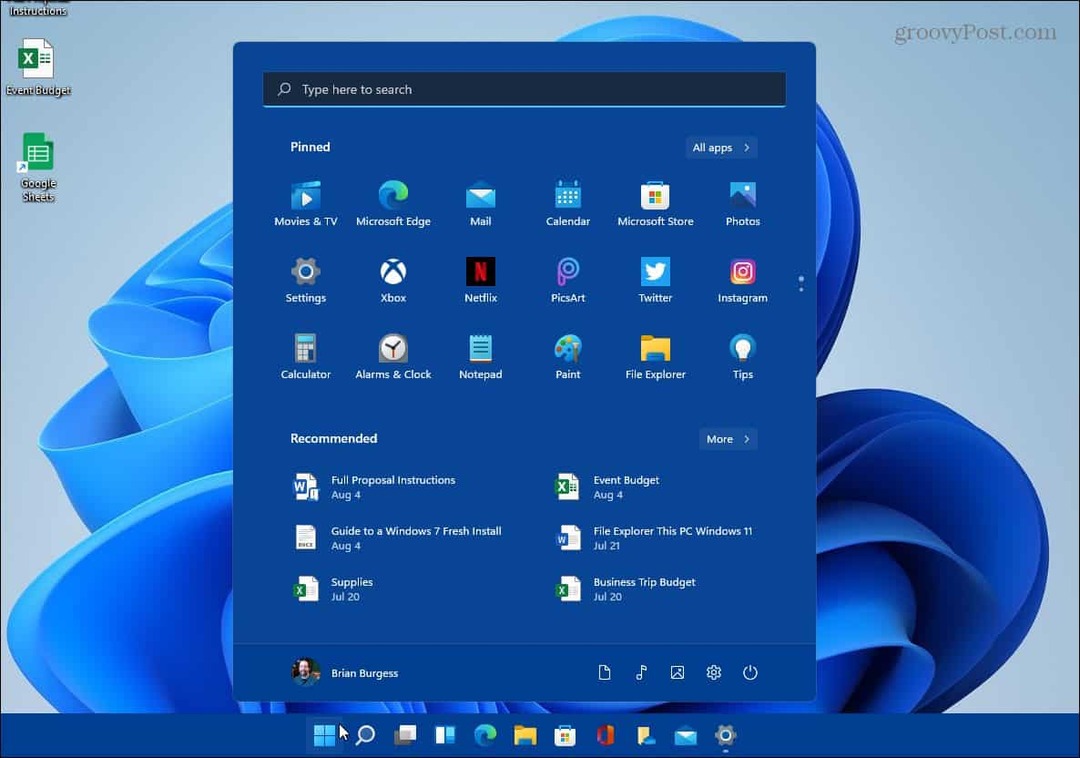Afmelden voor gerichte Microsoft-advertenties in Windows 10
Privacy Windows 10 / / March 17, 2020
Laatst geupdate op

Met Windows 10 verzamelt Microsoft nu gedragsgegevens om advertenties op u te targeten in het menu Start, op het vergrendelingsscherm en in Edge. Als u uw informatie liever niet voor reclamedoeleinden deelt, kunt u tracking en gepersonaliseerde advertenties uitschakelen.
Windows 10 is een servicegericht besturingssysteem. Een deel van de strategie van Microsoft om bijna elke zes maanden gratis revisies van Windows 10 te leveren, is sterk afhankelijk van één ding: advertenties. Deze advertenties worden gedeeltelijk gevoed door de nauwere integratie van uw Microsoft-account met uw dagelijkse gebruik van het Windows-besturingssysteem.
In de aanloop naar de eerste lancering in 2015 hadden veel technische experts problemen met mogelijke privacykwesties op dit front. Tot eer van Microsoft hebben ze een aantal opties geboden waarmee gebruikers de manier kunnen aanpassen waarop hun gegevens worden gedeeld met Microsoft en derden. Het doel van het bedrijf is om inkomsten te genereren met het besturingssysteem zonder dat het lijkt alsof gebruikers worden afgeperst voor hun persoonlijke gegevens.
Zoals sommige gebruikers onlangs opmerkten, bevatten de standaard Windows 10-instellingen enkele advertenties voor de Windows Store. In het hele besturingssysteem vind je daar voorbeelden van zoals advertentie van apps in het menu Start of het vergrendelscherm. Als je de Windows Spotlight dynamische afbeeldingenfunctie ingeschakeld, u ziet daar ook advertenties. In dit artikel laten we u zien hoe u zich kunt afmelden voor deze gerichte advertenties.
Stop met het ontvangen van gepersonaliseerde advertenties in Windows 10
Klik op Start> Instellingen> Privacy en selecteer de Algemeen tabblad en schakel vervolgens de volgende optie uit:
- Laat apps mijn advertentie-ID gebruiken voor ervaringen in verschillende apps (als u dit uitschakelt, wordt uw ID gereset).
Als u niet wilt dat websites lokaal relevante inhoud voor uw regio bieden, kunt u de volgende optie uitschakelen:
- Laat websites lokaal relevante inhoud aanbieden door naar mijn talenlijst te gaan.
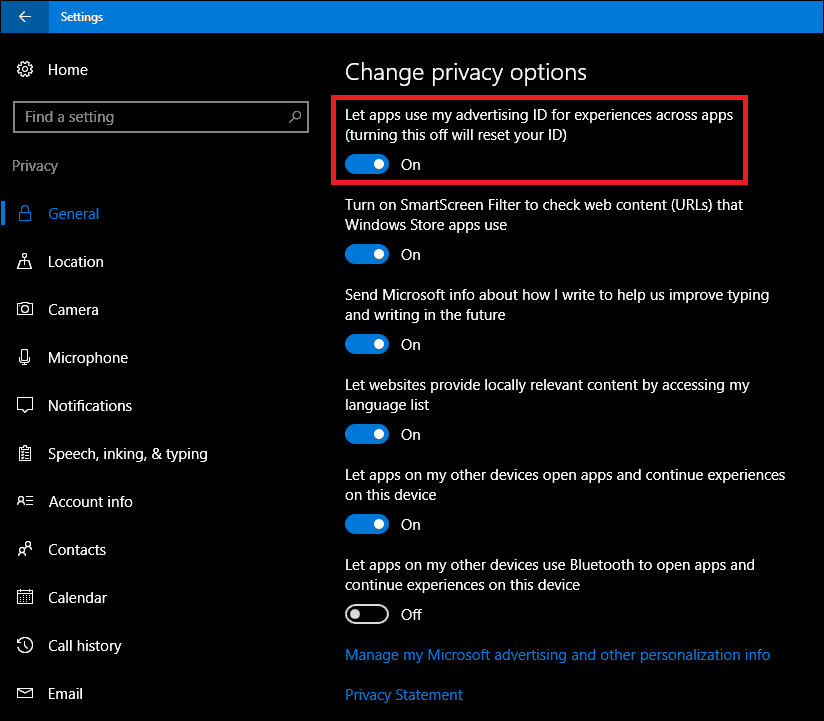
Twee andere opties die u mogelijk wilt wijzigen, zijn de gepersonaliseerde advertenties in de webbrowser en Gepersonaliseerde advertenties overal waar ik mijn Microsoft-account gebruik. Scrol omlaag naar de onderkant van het venster en klik vervolgens op de link Beheer mijn Microsoft-advertenties en andere personalisatie-informatie. Dit opent uw webbrowser en brengt u naar de opt-out-pagina voor Windows 10- en Microsoft-webbrowsers.
Schakel aan de rechterkant van de pagina de optie uit Gepersonaliseerde advertenties in de webbrowser en Gepersonaliseerde advertenties overal waar ik mijn Microsoft-account gebruik.
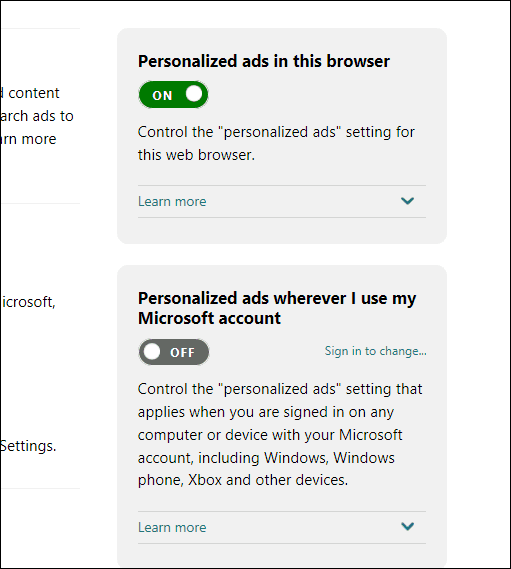
Als je gebruikt Microsoft Edgekunt u uw privacy verder beschermen door in te schakelen Volg geen verzoeken. Klik in Microsoft Edge op Meer acties menu en klik vervolgens op Instellingen> Geavanceerde instellingen bekijken, scroll naar beneden en schakel in Stuur een verzoek om niet te volgen. DNT is een functie die voor het eerst is geïntroduceerd in populaire webbrowsers van de afgelopen 5 jaar geleden, waarmee u zich kunt afmelden voor gedragsadvertenties op internet.
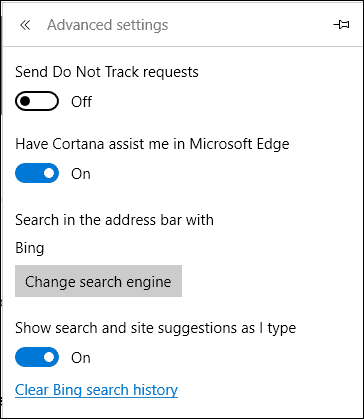
Als je gebruikt Windows Spotlightkunt u overschakelen naar een standaardachtergrond voor een vergrendeld scherm om geen advertenties meer op het vergrendelingsscherm te zien.
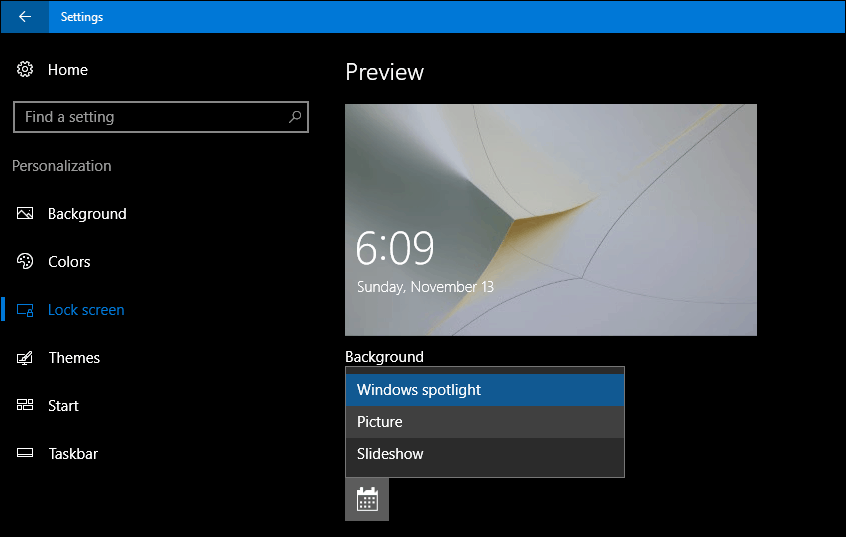
Windows 10 lijkt misschien agressief met al deze opties voor adverteren, maar ik voel me er persoonlijk niet overweldigd door. De software-kolos probeert een evenwicht te vinden tussen het leveren van vooruitgang, terwijl hij toch de ontwikkeling van elk kan financieren herziening van het besturingssysteem. De privacy-instellingen in Windows 10 helpen veel om gebruikers de controle te geven over hun persoonlijke ervaringen. Als u een stap verder wilt gaan met privacy in Windows 10, overweeg dan het opzetten van een lokaal account in plaats daarvan, maar dat verslaat het doel van het gebruik Windows 10 en realiseert veel van de voordelen ervan.